읽기:Windows 11/10에서 잠금 화면 시간 초과 기간을 변경하는 방법
Windows 컴퓨터가 1분 동안 잠긴 후 디스플레이가 꺼지나요 ? 이 자습서에 따라 Windows 전원 옵션(Windows Power Options) 에서 콘솔 잠금 표시 끄기 시간 초과(Console Lock Display Off Timeout) 를 활성화 하고 Windows 11/10잠금 화면 시간 초과 기간(Lock Screen Timeout Period) 을 변경할 수 있습니다.
Windows 11/10/8 사용자는 컴퓨터가 1분 동안 잠긴 후 디스플레이가 꺼진다는 것을 알아차렸을 수 있습니다. 제어판(Control Panel) 옵션 을 통해 PC를 절전 모드로 설정하지 않음, 모니터를 절대 끄지 않음, 하드 디스크를 절대 끄지 않음 등을 설정할 수 있지만 잠금 화면이 표시되면 모니터가 꺼질 수 있습니다. 1분 후.
거기에는 이유가 있습니다! 기본적으로 콘솔이 잠겨 있으면 Windows 는 디스플레이의 전원을 끄기 전에 60초 동안 비활성 상태를 기다립니다. 이 설정은 Windows 사용자 인터페이스를 사용하여 구성할 수 없습니다. 이 설정을 변경하려면 다음 단계를 따라야 합니다.
시작하기 전에 먼저 레지스트리를 백업(backup your registry) 하거나 시스템 복원 지점을 만드 십시오 .
콘솔(Console) 잠금 표시 끄기 시간 초과 활성화
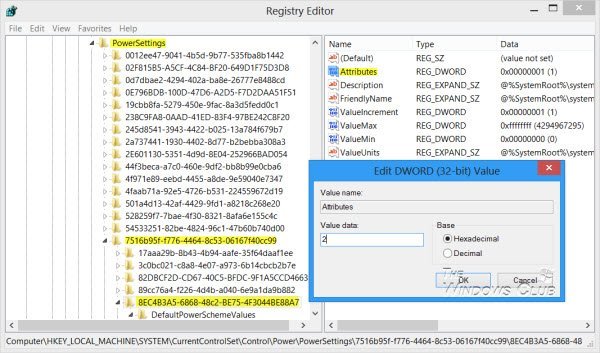
ㅏ
레지스트리 편집기(Registry Editor) 를 열고 다음 키로 이동하십시오.
HKEY_LOCAL_MACHINE\SYSTEM\CurrentControlSet\Control\Power\PowerSettings\7516b95f-f776-4464-8c53-06167f40cc99\8EC4B3A5-6868-48c2-BE75-4F3044BE88A7
이제 오른쪽 창에 Attributes 가 표시 됩니다. DWORD 값 데이터를 기본값 1에서 2 로 변경하려면 더블 클릭하십시오 .
읽기:(Read:) Windows에서 화면 보호기 시간 초과 설정 을 변경하는 방법 .
Windows 잠금 화면 시간 초과 기간(Windows Lock Screen Timeout Period) 변경

이 작업을 완료했으면 이제 제어판(Control Panel) 을 통해 Power Options > Advanced Power Settings 을 엽니다 . 표시(Display) 항목을 확장합니다 .
이제 추가 항목이 표시됩니다. Console lock display off timeout .
이전에는 볼 수 없었지만 레지스트리를 편집한 후에는 볼 수 있습니다.

값을 더블 클릭 하고 (Double-click)1분(1 Minute) 에서 원하는 값으로 설정을 변경하십시오 . 0으로 설정하면 디스플레이가 꺼지지 않습니다.(Setting it to 0 will never turn off the display.)
다른 방법이 있습니다.
또한 PowerCfg.exe 유틸리티(PowerCfg.exe utility) 를 사용하여 디스플레이 시간 초과(PC가 잠금 해제 또는 잠긴 상태일 때, 시스템이 연결되어 있고 AC 전원을 사용할 때)를 구성할 수 있습니다. 이렇게 하려면 관리 명령 프롬프트를 열고 다음 명령을 차례로 실행하여 표시 시간 초과를 제어합니다.
powercfg.exe /setacvalueindex SCHEME_CURRENT SUB_VIDEO VIDEOIDLE <time in seconds>
powercfg.exe /setacvalueindex SCHEME_CURRENT SUB_VIDEO VIDEOCONLOCK <time in seconds>
powercfg.exe /setactive SCHEME_CURRENT
이 명령에서 시간을 초 단위로 입력합니다. VIDEOIDLE 시간 제한은 PC가 잠금 해제된 경우 사용되며 VIDEOCONLOCK 시간 제한은 PC가 잠금 화면일 때 사용됩니다.
DC(배터리) 전원이 켜져 있을 때 사용되는 시간 초과를 설정하려면 /setdcvalueindex대신 스위치를 사용하십시오 /setacvalueindex.
이제 Windows 컴퓨터를 잠근 후 1분이 지나도 모니터 화면이 꺼지지 않습니다.
이 게시물은 Windows가 화면을 잠그는 대신 절전 모드를 활성화(Windows enables Sleep Mode instead of locking the screen) 하는 경우에도 유용할 수 있습니다 .
Related posts
Theme, Windows 11/10에서 Lock Screen & Wallpaper를 변경하는 방법
Screen Windows 10에서 지정된 시간 후에 꺼지지 않습니다
Make Firefox display Windows 10 Lock Screen Media Controls
Windows 10 Login screen 사진은 어디에 저장되어 있습니까?
Lock Screen picture Windows 10이 부팅 될 때 계속 변경됩니다
PowerPlanSwitcher Windows 10에서 Power 계획을 신속하게 변경할 수 있습니다
Lock Screen, Desktop, Taskbar Windows 10에 Weather을 추가하는 방법
Windows 11에서 잠금 화면을 비활성화하는 방법
Windows 11/10에서 Death의 Orange Screen을 수정하는 방법
Windows 10에서 잠금 화면을 변경하는 6가지 방법(배경 화면, 아이콘, 광고 등)
Lock screen 로그인 Screen Windows 10에서로드하는 데 너무 많은 시간이 걸립니다
Theme, Windows 10에서 Lock Screen & Wallpaper을 변경하는 방법
Windows는 로그인하기 전에 Lock Screen or Welcome Screen에 갇혀 있습니다
바탕 화면 및 잠금 화면에 대한 Windows 10 월페이퍼의 위치
Fix Background Images Anniversary Update 후 Lock Screen에 나타나지 않습니다
Windows 10 screen display을 끄지 못하게하는 방법
Windows 10의 잠금 화면에서 앱 알림 활성화 또는 비활성화
Windows 10에서 Modern Standby에서 Network Connections를 활성화하십시오
Backup or Restore default Power Windows 10에서 계획 방법
전원 Plan Windows 10에서 계속 변경됩니다
